修复 Frosty Mod Manager 无法在 Windows 10 中启动游戏
已发表: 2022-05-10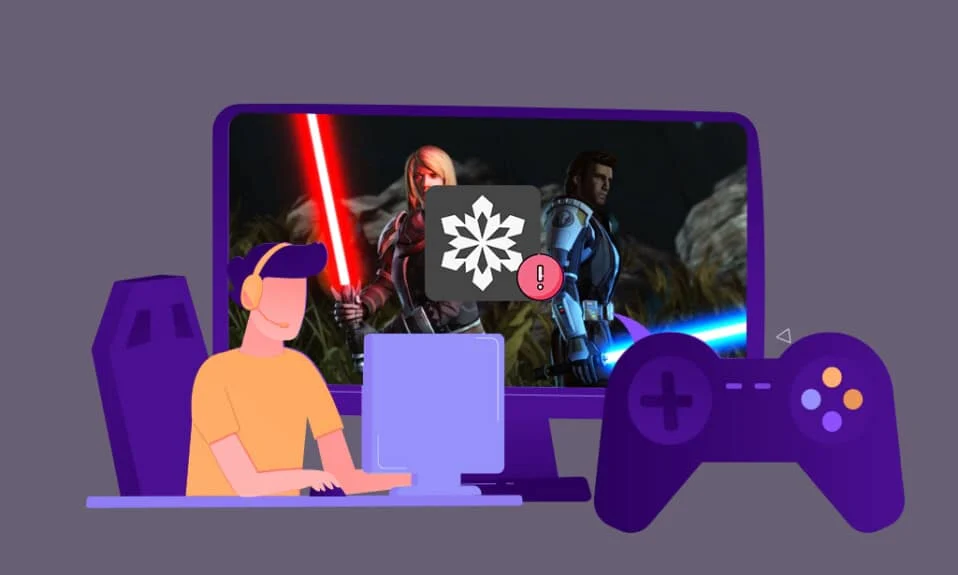
如果您是游戏玩家,那么您不会喜欢即将到来的问题,即 Frosty mod manager 崩溃。 但是,如果有任何机会,您最喜欢的实用程序无法响应或 Frosty 模块管理器未打开,请不要担心! 本文为您提供了解决 Frosty mod manager 无法启动游戏问题的方法。 请务必阅读本文中描述的所有方法,以便更好地理解。
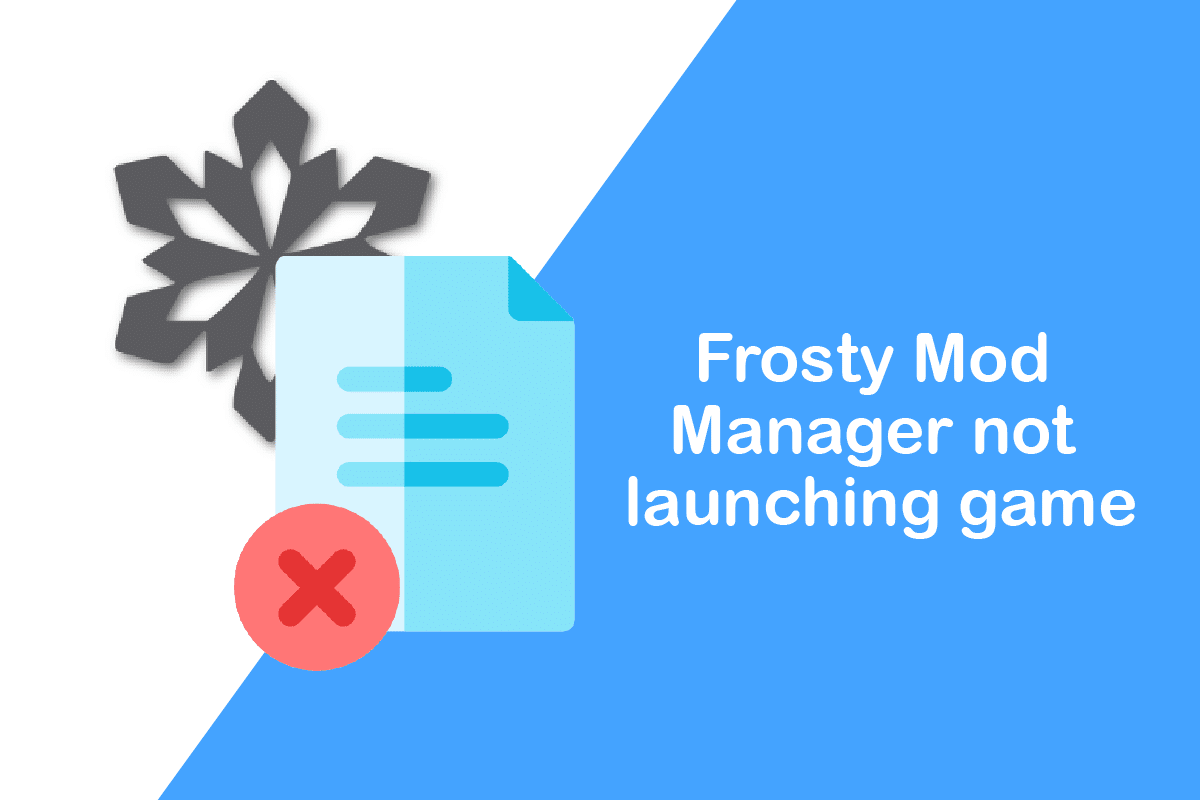
内容
- 如何修复 Frosty Mod Manager 无法在 Windows 10 中启动游戏
- 什么导致 Frosty Mod Manager 无法打开问题?
- 基本故障排除方法
- 方法一:以管理员身份运行 Frosty Mod Manager
- 方法二:删除只读功能
- 方法三:重新安装 Frosty Suite 工具
- 方法 4:使用 Frosty Fix Tool
如何修复 Frosty Mod Manager 无法在 Windows 10 中启动游戏
Frosty Mod Manager 是一个视频游戏实用平台,可让您玩自己喜欢的游戏。 顾名思义,它是一个管理模组的实用程序,模组是用户对原始视频游戏的改动。 此实用程序将帮助您组织您在视频游戏中创建的模组。 使用该实用程序、根据您的意愿进行更改并将其应用于您的游戏是完全合法的。 除了管理器之外,您还有一个 Mod 编辑器,您可以使用它来更改您最喜欢的视频游戏的皮肤、角色等。
什么导致 Frosty Mod Manager 无法打开问题?
下面列出了 Frosty Mod Manager 功能不正常的原因。
- 安全功能的干扰: Windows 防火墙或防病毒等安全功能可能会干扰 Frosty Mod Manager 并可能停止其正常运行。
- 缺少管理功能:您可能正在尝试使用标准用户帐户而不是管理员身份访问 Frosty Mod Manager,这可能会阻止应用程序启动游戏。
- 损坏的游戏文件:安装在您 PC 上的 Frosty Mod Manager 游戏文件可能已损坏并且可能无法执行。
- 拒绝访问游戏文件:您为 Frosty Mod Manager 安装在 PC 上的游戏文件可能无法读取并且被禁止修改。
- 不支持格式的游戏文件:游戏需要解压为 .zip 或 .rar 格式才能由 Frosty Mod Manager 执行。 如果它们是任何其他格式,则该实用程序可能无法识别游戏文件。
- Frosty Mod Manager 安装在其他位置:如果 Frosty Mod Manager 安装在本地磁盘 (C:) 驱动器以外的位置,则该实用程序可能难以正常运行。
基本故障排除方法
在尝试步骤繁琐的方法之前,建议先尝试基本的故障排除方法。 如果有小故障,它可能会在基础本身中恢复,您也许可以使用该实用程序。
1.禁用防病毒软件(如果适用)
有时,您 PC 上的防病毒软件可能会停止软件的运行。 您需要禁用 PC 上的防病毒软件才能使用 Frosty Mod Manager。 阅读我们关于如何在 Windows 10 上暂时禁用防病毒软件的指南。
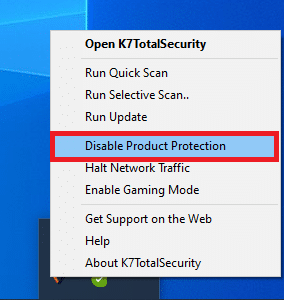
2.禁用Windows防火墙(不推荐)
PC 上的 Windows 防火墙可能会阻碍您轻松使用 Frosty Mod Manager,禁用 Windows 防火墙可以解决问题。 阅读我们关于如何禁用 Windows 10 防火墙的指南。
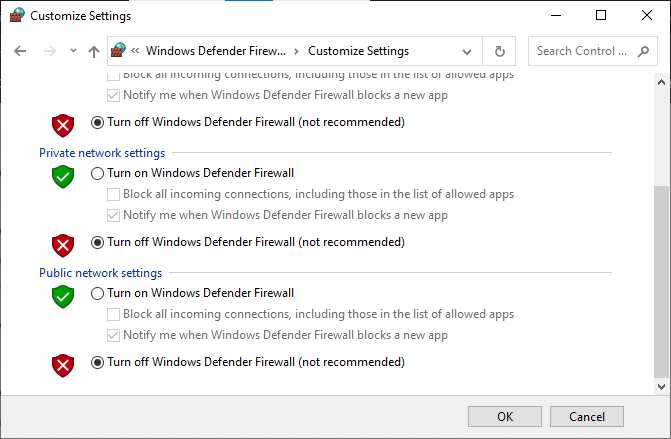
3.升级C++版本
如果您使用的是过时的 C++ 版本,它可能不支持您使用 Frosty 或 Nexus Mod Manager 等先进技术,因此您必须在 PC 上升级 C++ 版本。 根据您的 Windows 架构下载文件并运行下载的可执行文件以在您的 PC 上升级 C++ 版本。
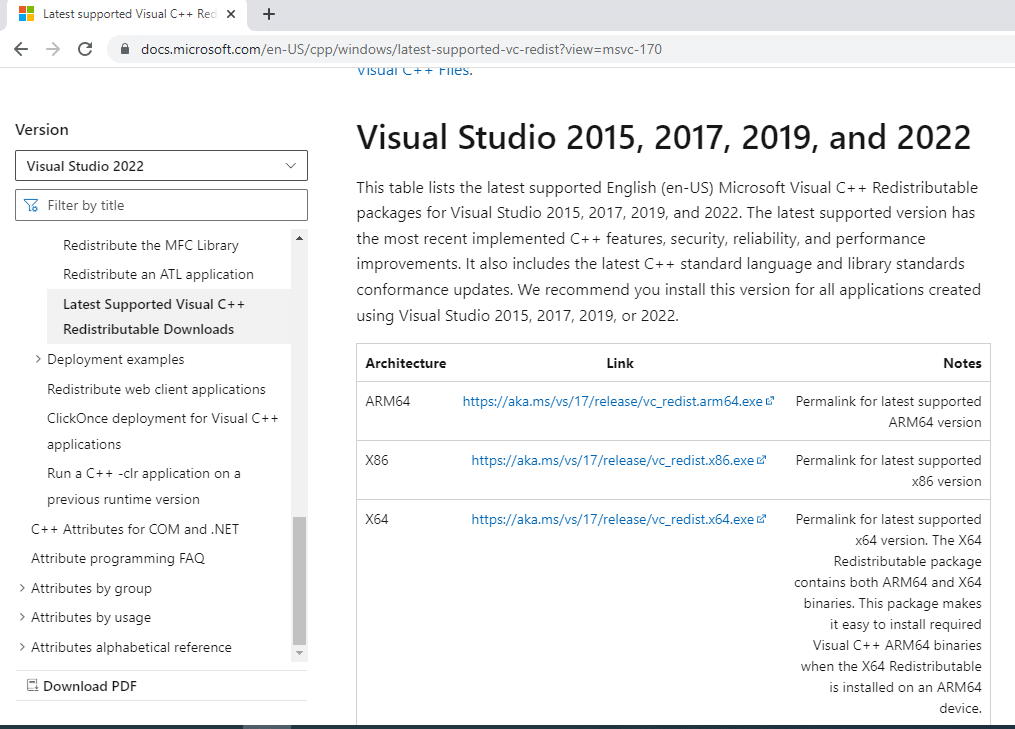
4.升级.NET框架
.NET 框架需要在您的 PC 上处于更新版本中,以便您轻松使用 Frosty Mod 管理器。 下载最新版本的 .NET 框架,并运行下载的可执行文件以在您的 PC 上进行升级。
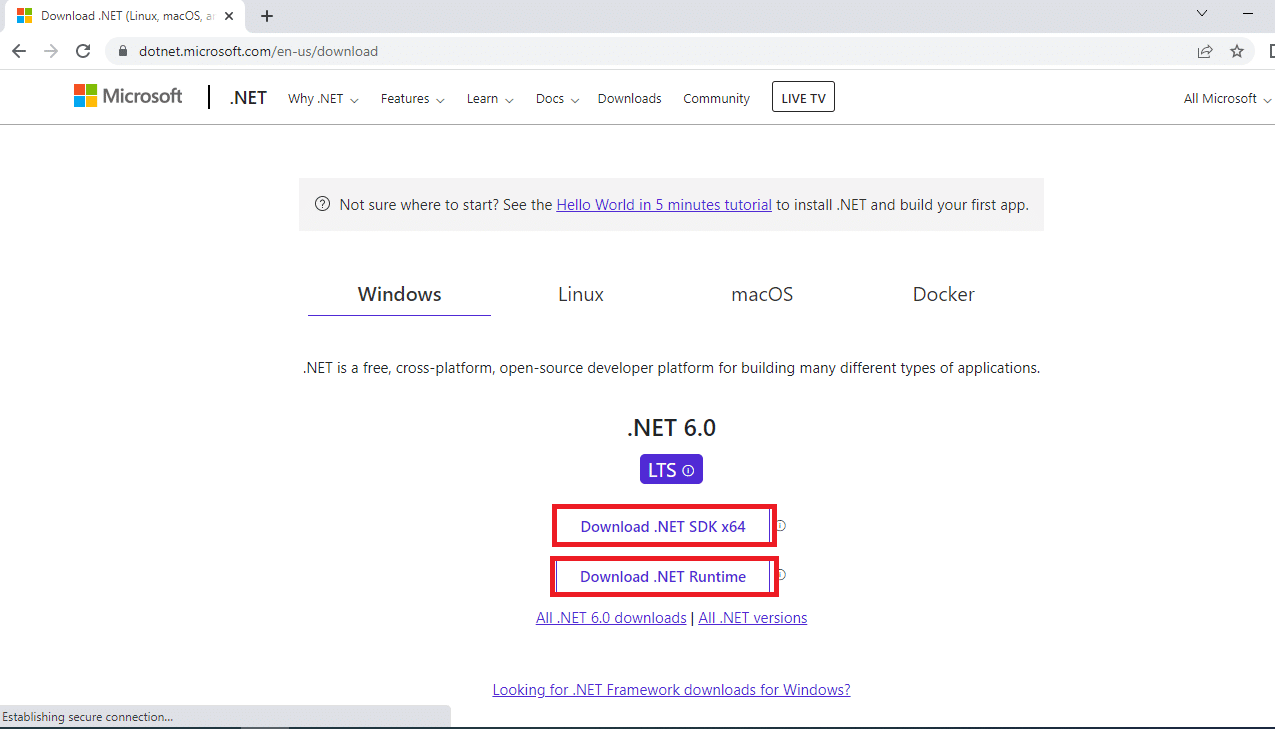
5.删除损坏的游戏文件
有时,问题可能不在于 Frosty Mod Manager,而在于您已下载的游戏文件。 如果是这种情况,您必须删除 PC 上损坏的视频游戏文件,然后尝试使用 PC 上的 Frosty Mod Manager。 删除游戏目录中的bcrypt.dll文件和ModData文件夹,然后重新启动 PC。
6.使用压缩模组软件
如果您不使用 .zip 或 .rar 格式的游戏文件,您可能很难使用 Frosty Mod Manager。 因此,您可以尝试使用压缩 mod 软件,例如 7 zip 来提取文件。 您可以在 Frosty Mod Manager 中添加可执行文件,然后可以访问游戏。
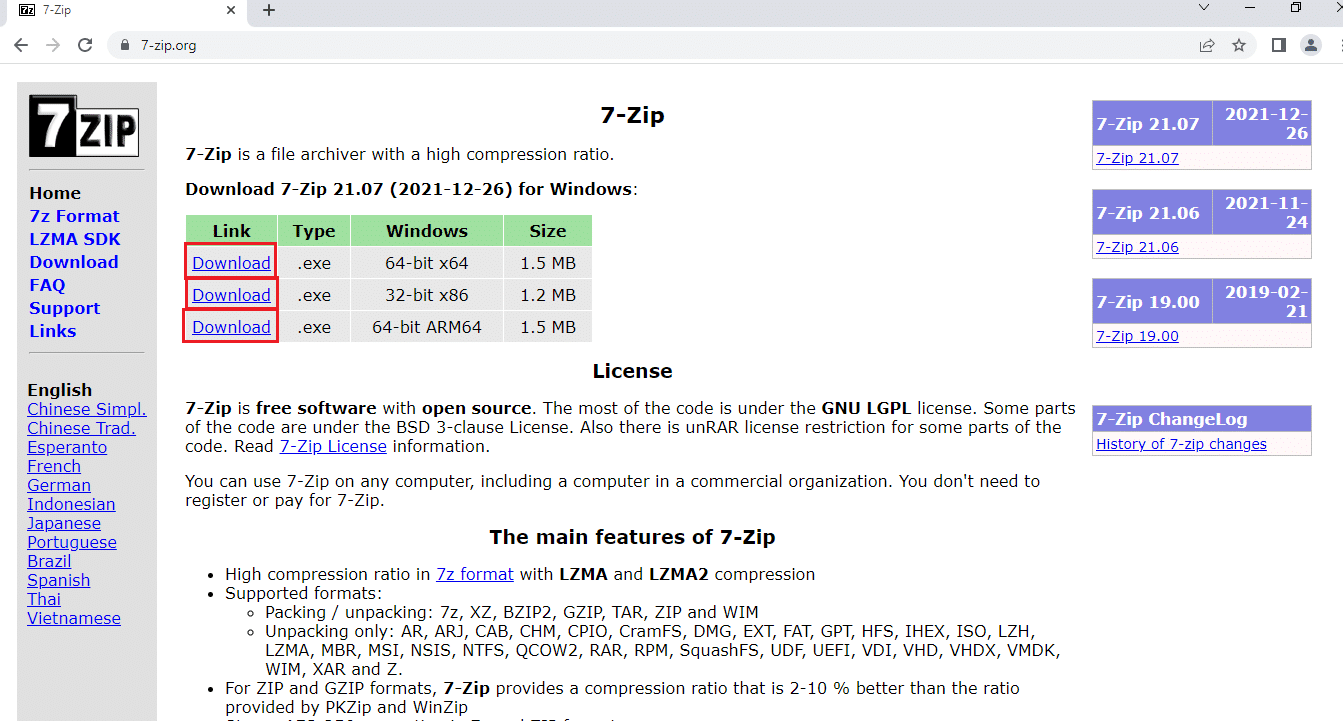
另请阅读:如何在窗口模式下打开 Steam 游戏
方法一:以管理员身份运行 Frosty Mod Manager
要解决 Frosty mod manager 无法启动游戏的问题,您需要以管理员身份运行应用程序,而不是使用标准用户帐户。 按照步骤以管理员身份启动 Frosty Mod Manager。

1. 搜索 Frosty Mod Manager 的可执行文件并转到相应的文件位置。
2. 右键单击 .exe 文件,然后在显示的菜单中单击属性选项。
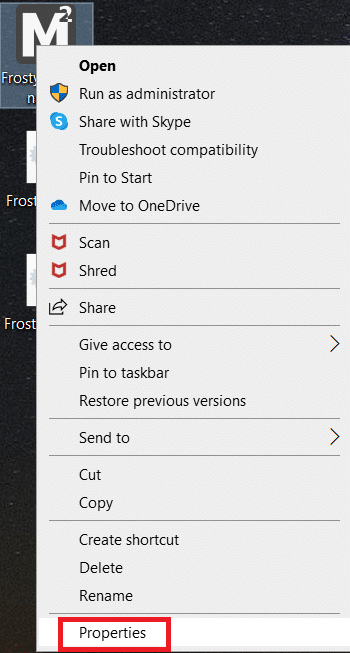
3. 导航到兼容性选项卡,然后选择设置部分下的以管理员身份运行此程序选项。
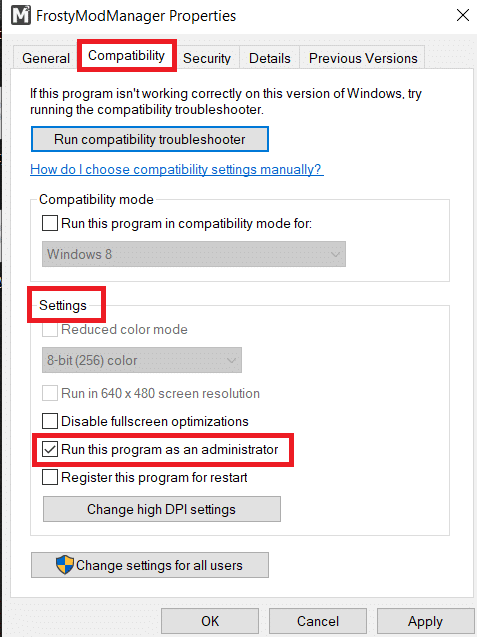
4. 单击应用和确定按钮以管理员身份打开 Frosty Mod Manager。
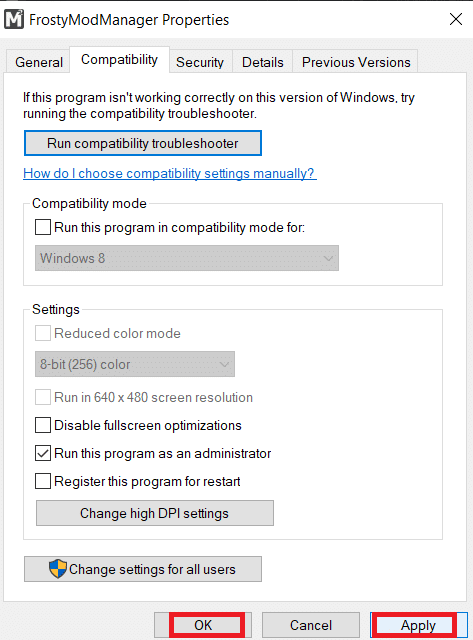
注意:如果您无法以管理员身份打开应用程序,请以安全模式启动 PC,然后尝试本节上述步骤。 阅读我们的指南,了解如何在 Windows 10 中启动到安全模式。
方法二:删除只读功能
如果问题出在游戏文件上,您可能需要更改它们的基本设置才能在 Frosty Mod Manager 上使用它们。
1. 单独搜索游戏文件,然后转到有可执行文件的位置。
2. 右键单击 .exe 文件并在显示的菜单中选择选项属性。
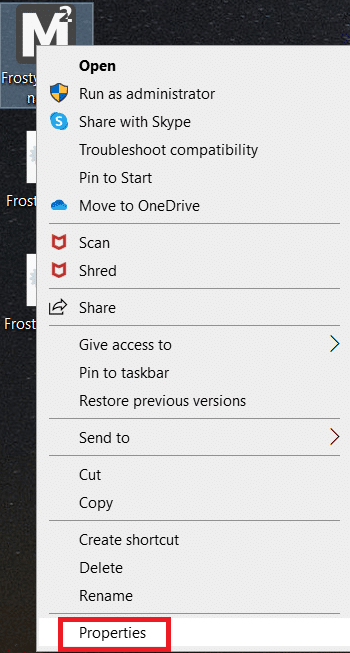
3. 导航到“属性”窗口中的“常规”选项卡,然后取消选择窗口中的“只读”选项。
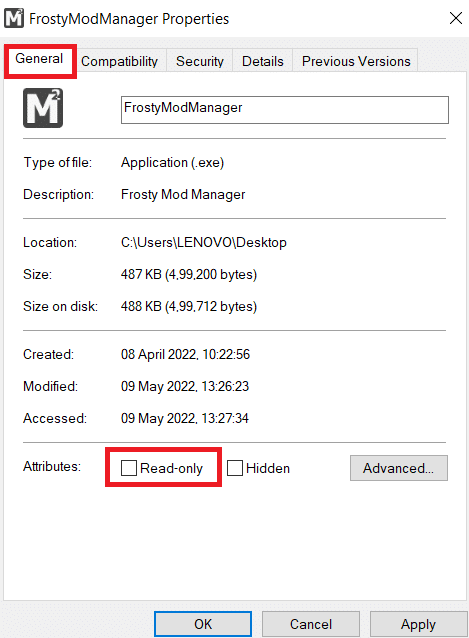
4. 要使文件可读,请单击按钮应用,然后单击确定以保存更改。
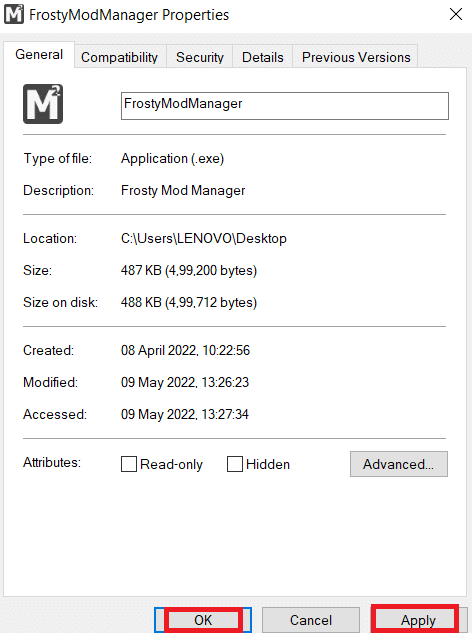
另请阅读:修复 GTA 5 游戏内存错误的 5 种方法
方法三:重新安装 Frosty Suite 工具
如果没有一种方法可以解决 Frosty mod manager 无法打开的问题,您可以尝试重新安装整个 Frosty 工具套件,通过它您将拥有一个廉洁的管理器和编辑器。
1. 在搜索栏中搜索控制面板,然后单击打开。
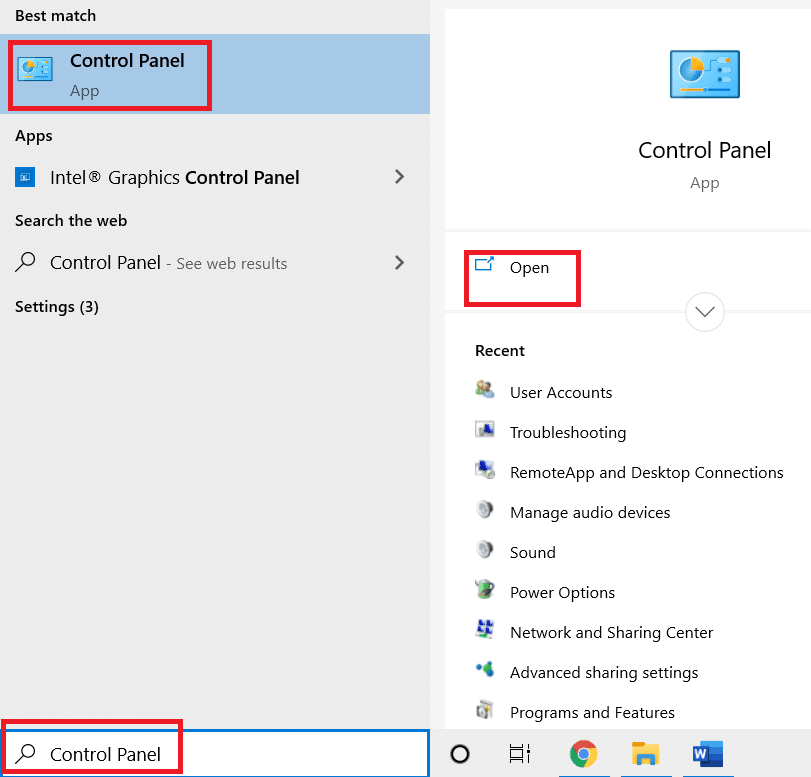
2. 将查看方式设置为类别,然后单击卸载程序选项。
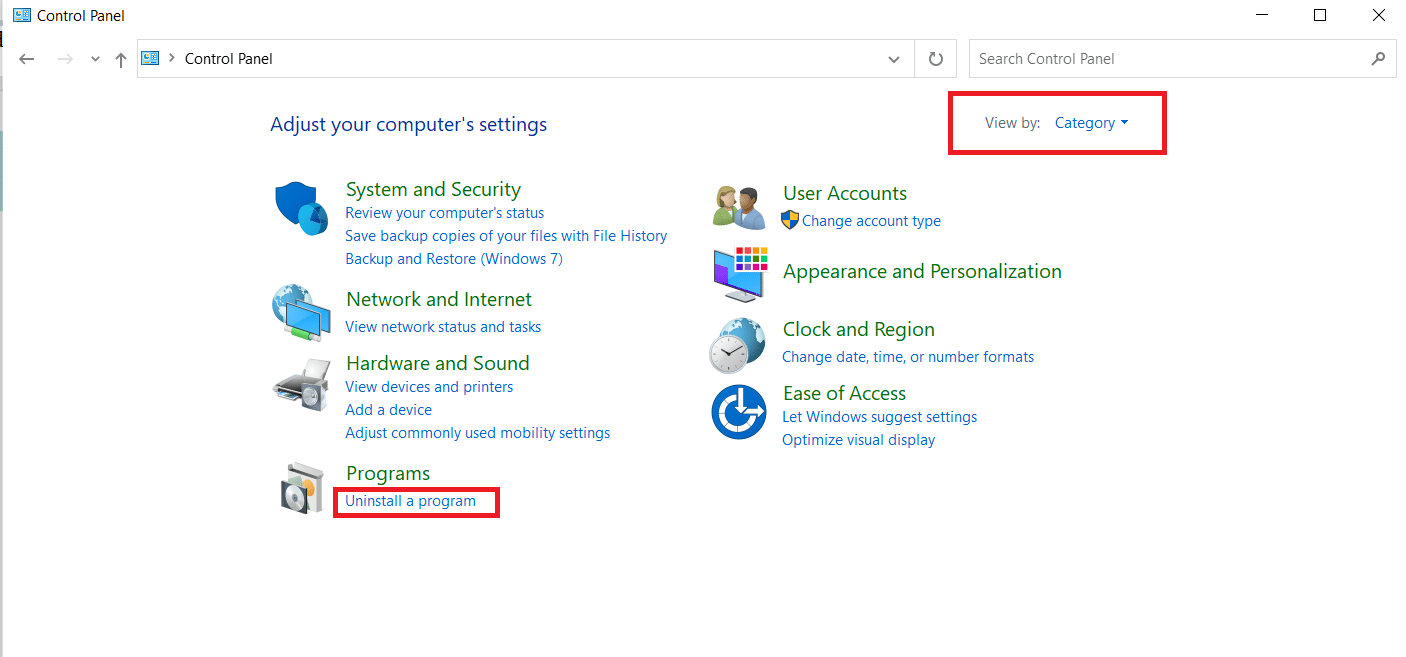
3. 在列表中选择Frosty 工具套件,然后单击顶部栏的卸载按钮以卸载应用程序。
4. 从 Frosty 工具套件官网点击下载按钮重新安装应用程序。
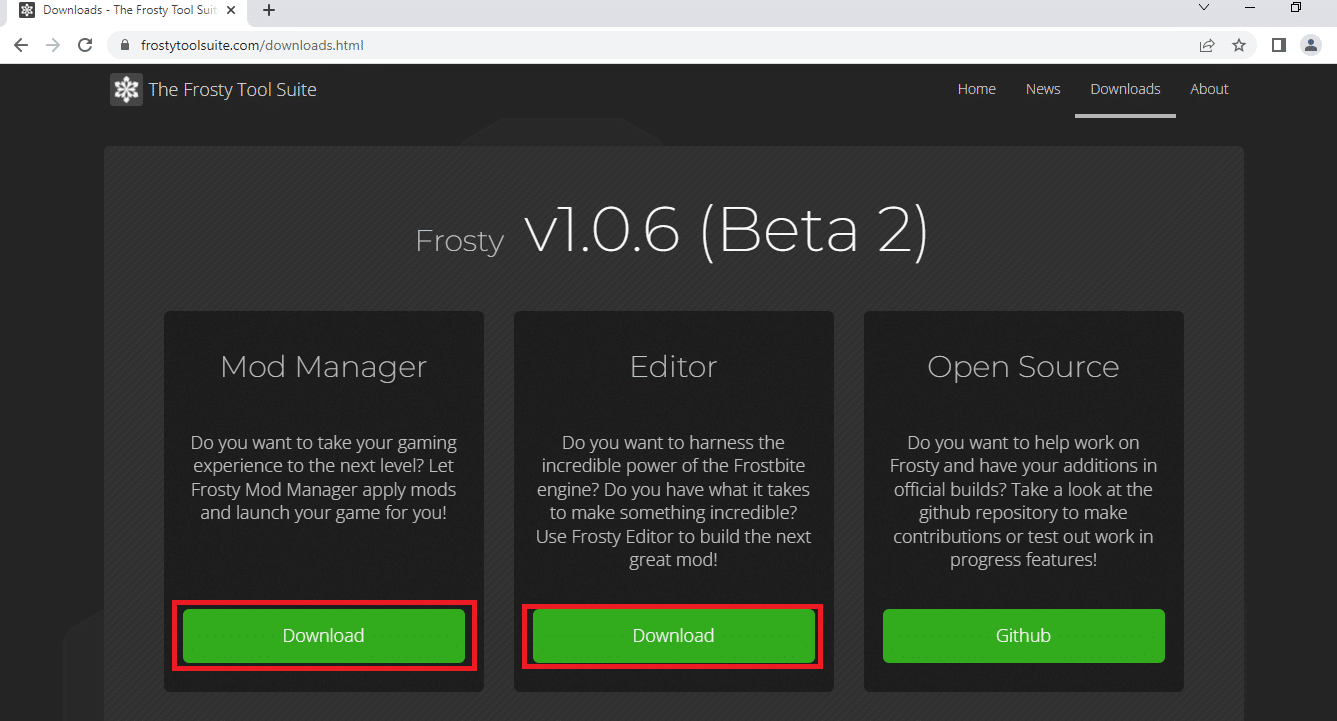
5. 按照屏幕上的说明在您的 PC 上安装应用程序,并确保选择软件的目标文件夹作为本地磁盘 (C:)驱动器。
另请阅读:如何使用 MAME 在 Windows PC 上玩街机游戏
方法 4:使用 Frosty Fix Tool
A Frosty Fix 是一种工具,可帮助您修复和修复 Frosty 工具套件。 这将帮助您使该实用程序支持所有平台上的游戏。 此工具将帮助您在没有任何 Mod 或原始形式的情况下启动游戏。
1. 从网站下载 Frosty Fix 工具并在您的 PC 上运行。
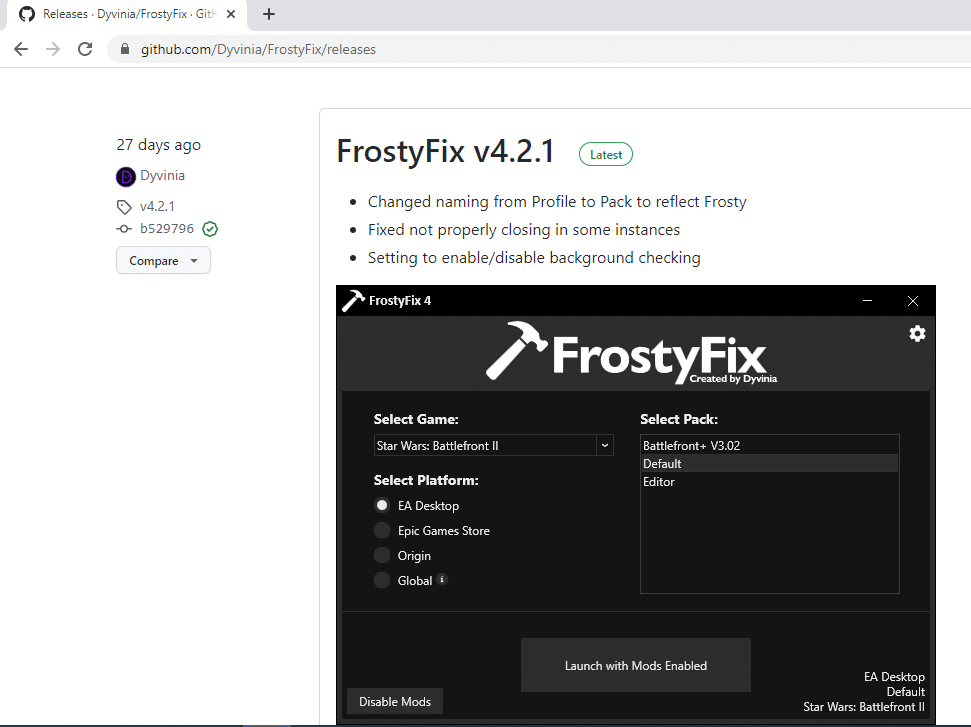
2. 选择游戏和个人资料,以及您想使用该工具的平台。
3. 单击启用/启动以启用游戏服务。
注意:要禁用 Frosty Fix 工具,请单击工具中的禁用 Mods选项。
推荐的:
- 修复设备需要在 Windows 10 上进一步安装
- 修复 Steam_api64.dll 在 Windows 10 上丢失
- 修复天际不会在 Windows 10 中启动
- 在 Windows 10 上修复暗黑破坏神 3 错误代码 1016
本文的目的是讨论Frosty mod manager 在 Windows 10 中无法启动游戏的问题。如果您在使用该实用程序作为 Frosty mod manager 时遇到困难,无法打开或 Frosty mod manager 崩溃,请尝试中提到的方法本文。 不要忘记放弃您的建议并在评论部分发布您的查询。
